桌面排序方式怎么固定 win10桌面图标怎么随意摆放
更新时间:2024-05-09 13:05:27作者:xtang
Win10系统的桌面排序方式可以通过简单的操作来固定,让您的桌面图标井然有序,在桌面上右键单击空白处,选择查看再选择将图标按即可根据自己的需求选择排序方式。而想要随意摆放桌面图标,只需按住图标拖动到想要的位置即可。Win10系统的桌面管理功能让您可以轻松地定制个性化的桌面布局,提高工作效率。
方法如下:
1.随意拖动一个图标到桌面的任意位置
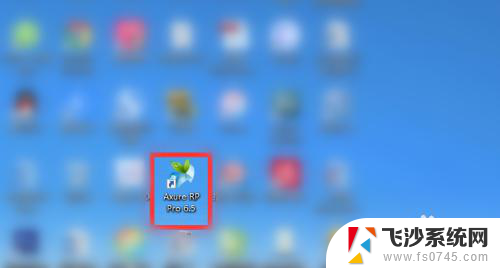
2.假设想把图标移动到最右侧,拖动图标到电脑桌面右侧后放开
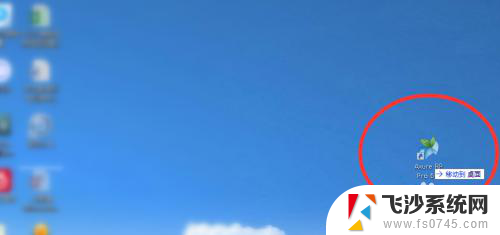
3.会发现图标又自动移动到偏左侧位置了
此时电脑桌面的图标会一列排满之后才能排列到第二列,以此类推,所以放不到最右侧
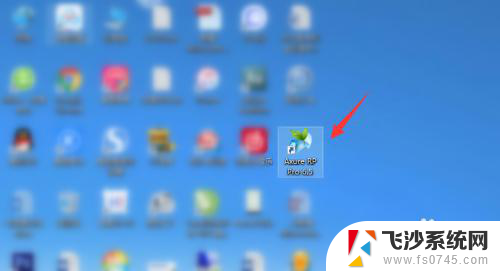
4.想要任意固定图标,右击桌面任意空白位置,点击“查看”
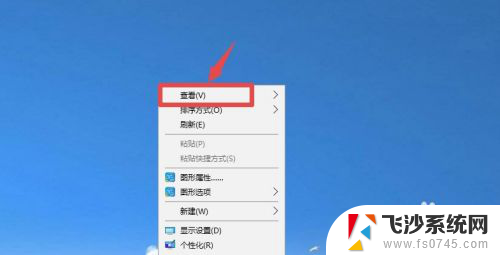
5.点击下“自动排列图标”,取消勾选“自动排列图标”
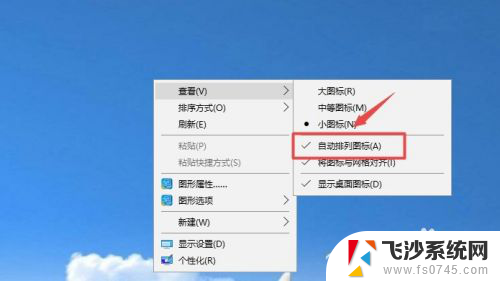
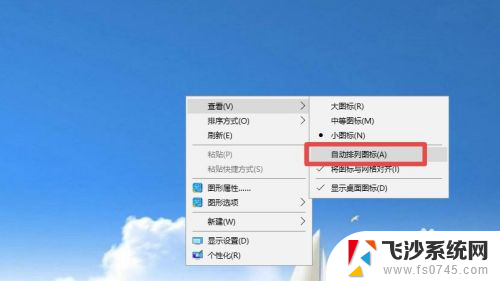
6.然后再去移动桌面图标,就可以随意拖动图标到任意位置固定了
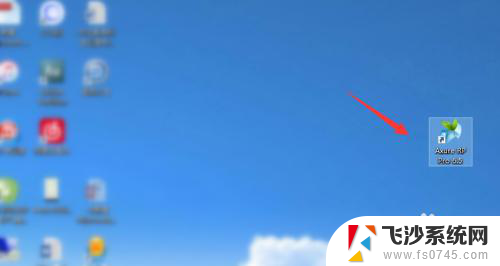
7.
总结
1、随意拖动一个图标到桌面的任意位置,如果不能固定。就右击桌面任意空白位置,点击“查看”
2、点击下“自动排列图标”,取消勾选“自动排列图标”
3、然后再去移动桌面图标,就可以随意拖动图标到任意位置固定了
以上就是桌面排序方式如何固定的全部内容,如果你遇到了相同的问题,可以参考本文中介绍的步骤进行修复,希望这对大家有所帮助。
桌面排序方式怎么固定 win10桌面图标怎么随意摆放相关教程
-
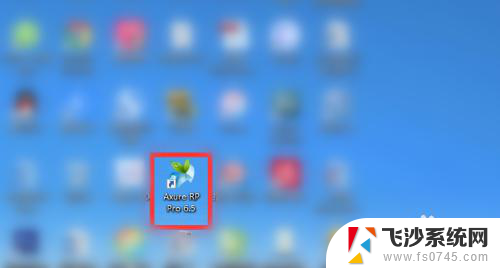 桌面怎么固定图标 win10桌面图标如何随意固定位置
桌面怎么固定图标 win10桌面图标如何随意固定位置2024-05-10
-
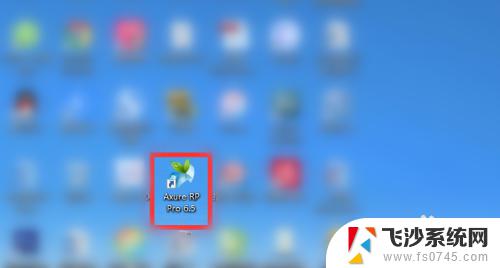 windows10桌面图标怎么固定 win10桌面图标如何随意固定位置
windows10桌面图标怎么固定 win10桌面图标如何随意固定位置2023-10-07
-
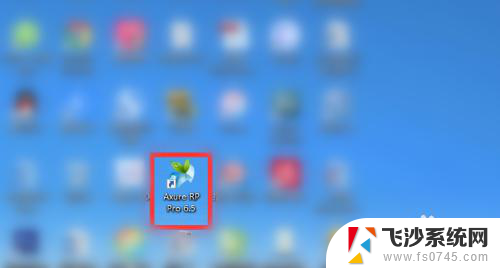 电脑固定图标桌面怎么设置 win10桌面图标怎么随意固定位置
电脑固定图标桌面怎么设置 win10桌面图标怎么随意固定位置2024-02-05
-
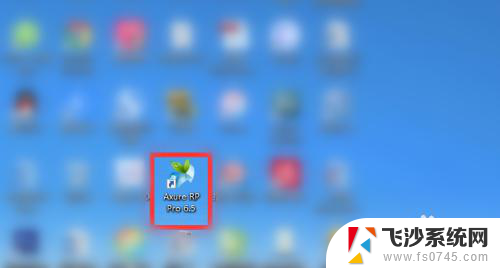 怎么把笔记本电脑桌面图标固定不动 Win10桌面图标怎么随意固定位置
怎么把笔记本电脑桌面图标固定不动 Win10桌面图标怎么随意固定位置2024-03-22
- 电脑桌面怎么固定图标位置 win10桌面图标怎么随意移动
- 怎么让电脑桌面图标固定 win10桌面图标怎么自由排列
- 在windows10桌面上,排列图标的方式有? 电脑桌面图标自定义排序方法
- 电脑桌面图标固定位置怎么设置 Win10 64位 专业版如何固定桌面图标在特定位置
- windows10怎么把我的电脑放桌面 win10我的电脑怎么固定在桌面
- win10电脑如何锁定图标排列 Win10桌面图标锁定方法
- win8.1开始菜单改win10 Windows 8.1 升级到 Windows 10
- 文件:\windows\system32\drivers Win10系统C盘drivers文件夹可以清理吗
- windows10移动硬盘在电脑上不显示怎么办 移动硬盘插上电脑没有反应怎么办
- windows缓存清理 如何清理Win10系统缓存
- win10怎么调电脑屏幕亮度 Win10笔记本怎样调整屏幕亮度
- 苹果手机可以连接联想蓝牙吗 苹果手机WIN10联想笔记本蓝牙配对教程
win10系统教程推荐
- 1 苹果手机可以连接联想蓝牙吗 苹果手机WIN10联想笔记本蓝牙配对教程
- 2 win10手机连接可以卸载吗 Win10手机助手怎么卸载
- 3 win10里此电脑的文档文件夹怎么删掉 笔记本文件删除方法
- 4 win10怎么看windows激活码 Win10系统激活密钥如何查看
- 5 电脑键盘如何选择输入法 Win10输入法切换
- 6 电脑调节亮度没有反应什么原因 Win10屏幕亮度调节无效
- 7 电脑锁屏解锁后要按窗口件才能正常运行 Win10锁屏后程序继续运行设置方法
- 8 win10家庭版密钥可以用几次 正版Windows10激活码多少次可以使用
- 9 win10系统永久激活查询 如何查看Windows10是否已经永久激活
- 10 win10家庭中文版打不开组策略 Win10家庭版组策略无法启用怎么办